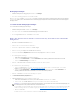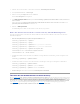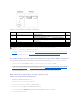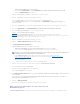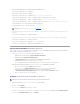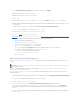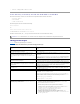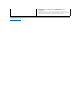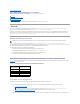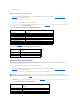Users Guide
a. WählenSiedasKontrollkästchenActive Directory aktivieren
b. Geben Sie den Root-Domänennamenein. Der Root-DomänennameistdervollständigqualifizierteRoot-DomänennamefürdenWald.
c. Geben Sie die Zeitüberschreitungs-Zeit in Sekunden ein.
7. Klicken Sie auf Standardschema verwenden im Abschnitt Auswahl des Active Directory-Schemas.
8. Klicken Sie auf Anwenden um die Active Directory-Einstellungen zu speichern.
9. In der Spalte Rollengruppen des Abschnitts Standardschemaeinstellungen auf eine Rollengruppe klicken.
Die Seite Rollengruppe konfigurieren erscheint, die einen Gruppennamen, eine Gruppendomäne und Rollengruppenberechtigungen einer
Rollengruppe beinhaltet.
10. Geben Sie den Gruppennamen ein. Der Gruppenname identifiziert die Rollengruppe im Active Directory, das mit der DRAC 5-Karte verbunden ist.
11. Geben Sie die Gruppendomäneein. Der GruppenomänennameistdervollständigqualifizierteRoot-DomänennamefürdenWald.
12. Auf der Seite Rollengruppenberechtigungen die Gruppenberechtigungen einstellen.
Tabelle4-15 beschreibt die Rollengruppenberechtigungen.
Tabelle4-16 beschreibt die Rollengruppenzulassungen. Wenn Sie einige der Berechtigungen modifizieren, wird die vorhandene
Rollengruppenberechtigung (Administrator, Hauptbenutzer oder Gastbenutzer) entweder zur benutzerdefinierten Gruppe oder zur entsprechenden
Rollengruppenberechtigung, die auf den modifizierten Berechtigungen basiert, wechseln.
13. Klicken Sie auf Anwenden um die Rollengruppeneinstellungen zu speichern.
14. Klicken Sie auf ZurückzurActiveDirectory-Konfiguration und Verwaltung.
15. Auf ZurückzumActiveDirectory-Hauptmenüklicken.
16. LadenSiedasDomänen-Wald Stamm-CA-Zertifikat in den DRAC 5 hoch.
a. WählenSiedasKontrollkästchenActive Directory CA Zertifikat hochladen und klicken Sie dann auf Weiter.
b. Geben Sie auf der Seite Zertifikat hochladen den Dateipfad des Zertifikats ein oder suchen Sie die Zertifikat-Datei.
Die SSL-ZertifikatedesDomänen-Controllers sollten vom Stamm-CA unterzeichnet worden sein. Halten Sie das Stamm-
Zertifizierungsstellenzertifikat auf Ihrer Verwaltungsstation bereit, die auf DRAC 5 zugreift (siehe "Domänen-Controller-Stamm-
Zertifizierungsstellenzertifikat exportieren").
c. Klicken Sie auf Anwenden.
Der DRAC 5 Webserver startet automatisch neu, nachdem Sie auf Anwenden klicken.
17. Melden Sie sich ab und dann am DRAC 5 an, um die DRAC 5 Active Directory-Funktionskonfigurationabzuschließen.
18. In der System-Struktur klicken Sie auf Remote-Zugriff.
19. Klicken Sie auf das Register Konfiguration und dann auf Netzwerk.
Die Seite Netzwerkkonfiguration wird eingeblendet.
20. Wenn DHCPverwenden(fürdieNIC-IP-Adresse) unter Netzwerk-Einstellungen gewähltwird,dannwählenSieDHCP verwenden, um DNS Server-
Adresse zu erhalten.
Wenn Sie eine DNS-Server-IP-AdressevonHandeingebenmöchten,wählenSieDHCP zum Abrufen von DNS-Serveradressen verwenden ab und
gebenSiedieprimäreundalternativeDNS-Server-IP-Adresse ein.
21. Klicken Sie auf Änderungenanwenden.
Die DRAC 5-Standardschema-Funktionskonfiguration von Active Directory ist abgeschlossen.
DRAC 5 mit dem Standardschema von Active Directory und
RACADM konfigurieren
Verwenden Sie die folgenden Befehle, um die DRAC 5 Active Directory-Funktion mit dem Standardschema zu konfigurieren, das RACADM CLI anstelle der
webbasierten Schnittstelle verwendet.
ANMERKUNG: Der Dateipfad-WertzeigtdenrelativenPfaddesZertifikatsan,dasSiehochladen.SiemüssendenabsolutenDateipfadtippen,mit
demvollständigenPfadunddemgesamtenDateinamenundDateinamenszusatz.